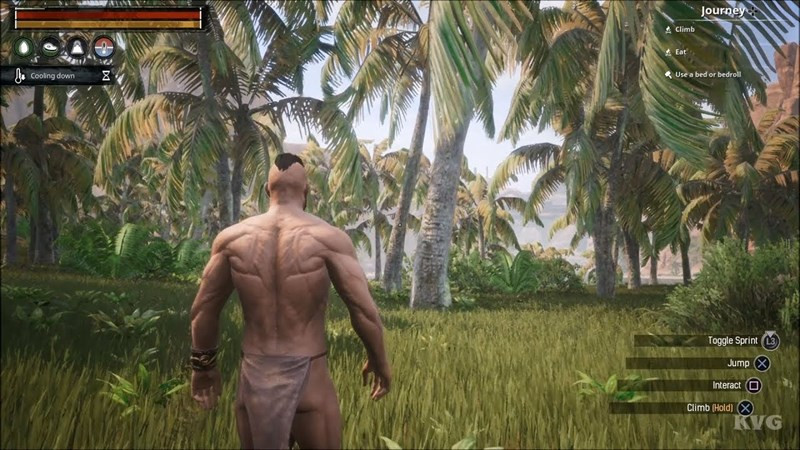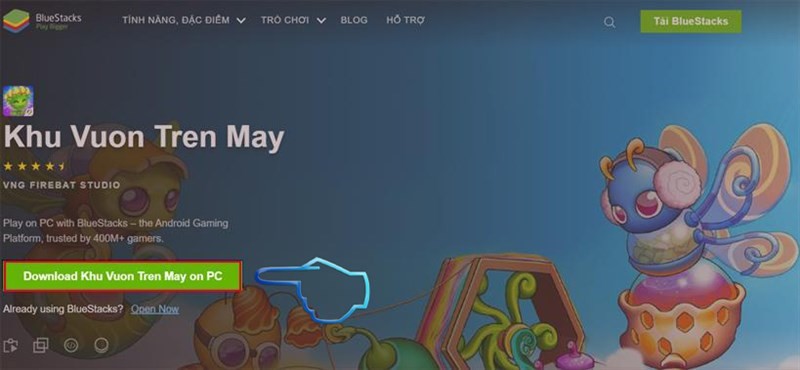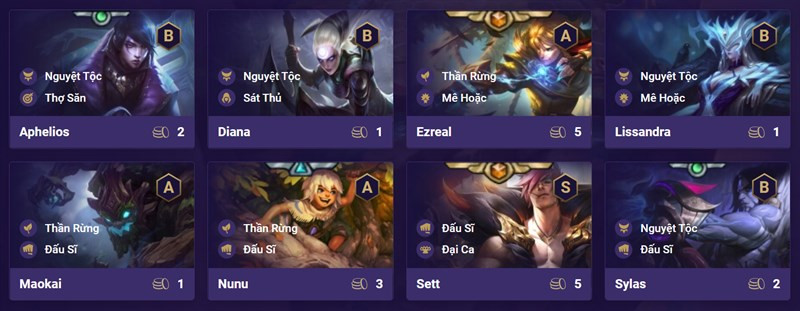Hướng Dẫn Chi Tiết Tìm và Truy Cập Thùng Rác Facebook Trên Điện Thoại và Máy Tính
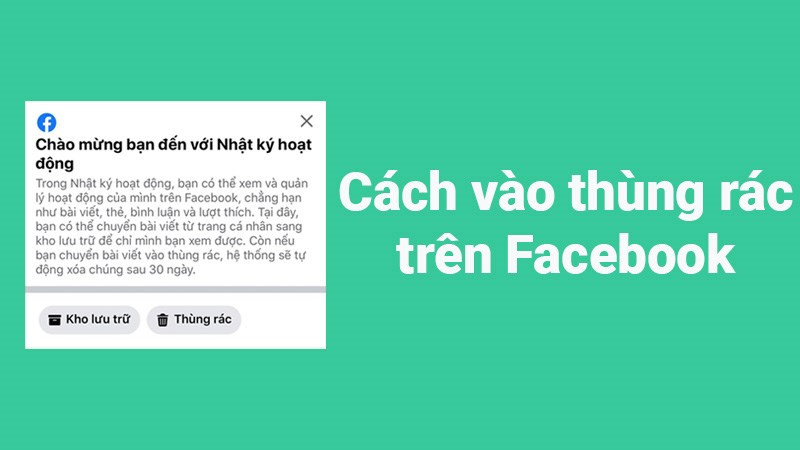
Bạn đã bao giờ lỡ tay xóa nhầm một bài viết, hình ảnh hoặc video quan trọng trên Facebook và muốn khôi phục lại? Đừng lo lắng! Facebook cung cấp tính năng “Thùng rác” cho phép bạn xem lại và khôi phục những nội dung đã xóa trong vòng 30 ngày. Bài viết này trên xemtingame.com sẽ hướng dẫn bạn cách tìm và truy cập thùng rác Facebook một cách chi tiết và dễ hiểu, cả trên điện thoại và máy tính.
Thùng Rác Facebook là gì và nằm ở đâu?
Thùng rác Facebook là nơi lưu trữ tạm thời những bài viết, hình ảnh, video, và các nội dung khác mà bạn đã xóa khỏi trang cá nhân. Nó hoạt động như một mạng lưới an toàn, cho phép bạn thay đổi quyết định trong một khoảng thời gian nhất định. Bạn có thể tìm thấy thùng rác này trong mục “Nhật ký hoạt động” trên Facebook. Lưu ý rằng nội dung trong thùng rác sẽ tự động bị xóa vĩnh viễn sau 30 ngày.
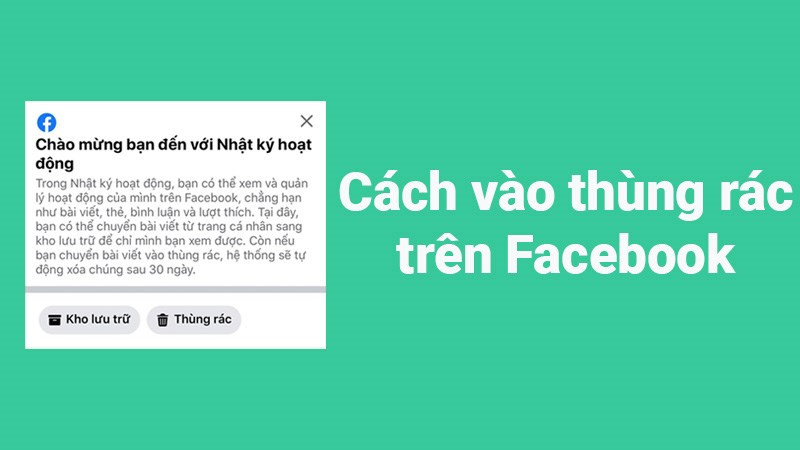 Hình ảnh minh họa thùng rác Facebook
Hình ảnh minh họa thùng rác Facebook
Hướng Dẫn Truy Cập Thùng Rác Facebook
Dưới đây là 4 cách để bạn dễ dàng truy cập thùng rác Facebook, được chia sẻ theo từng thiết bị và phương pháp:
1. Truy cập Thùng Rác Trực Tiếp Qua Nhật Ký Hoạt Động trên Điện Thoại
- Bước 1: Mở ứng dụng Facebook trên điện thoại. Nhấn vào biểu tượng 3 dấu gạch ngang (trên Android, biểu tượng này thường ở góc trên bên phải, còn trên iOS thì ở góc dưới bên phải). Sau đó, chọn trang cá nhân của bạn.
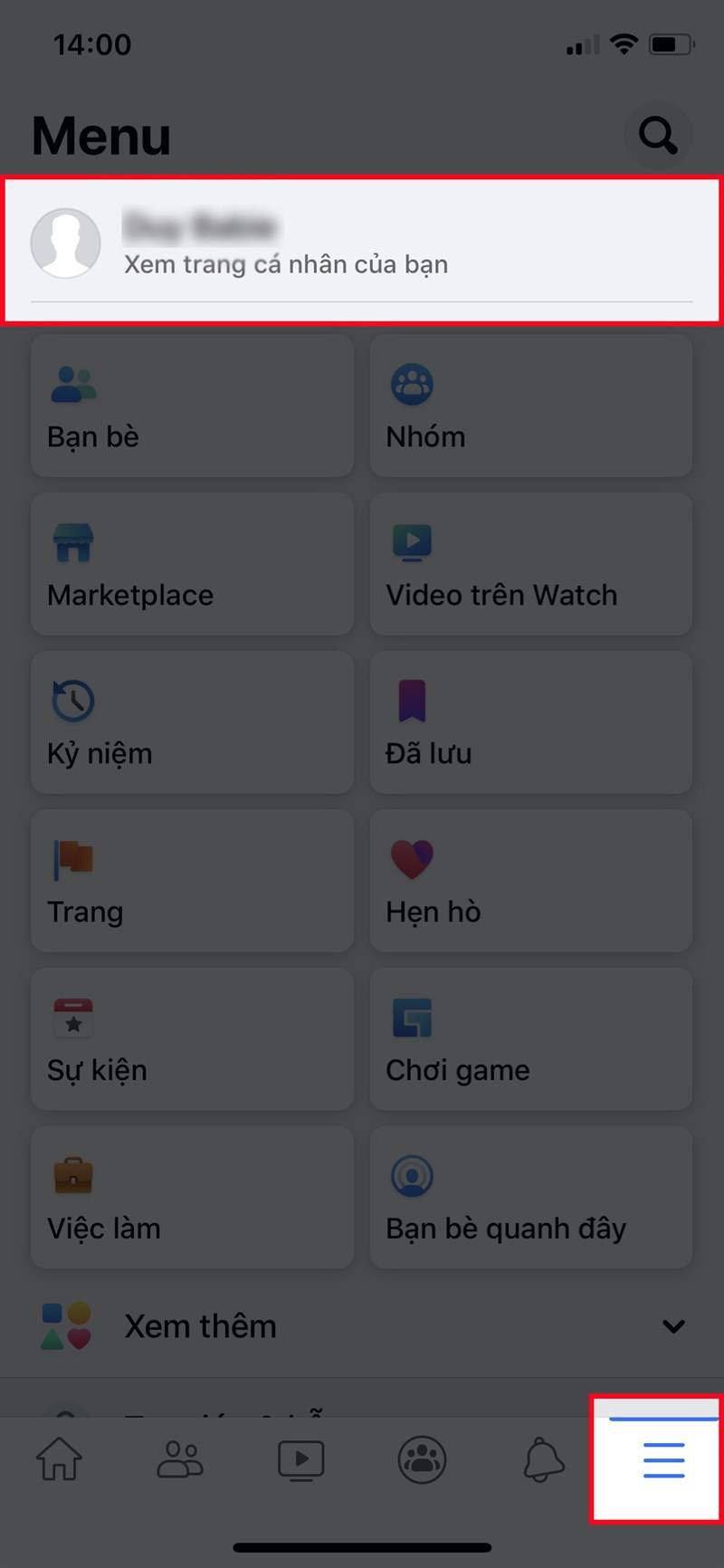 Mở ứng dụng Facebook và chọn trang cá nhân
Mở ứng dụng Facebook và chọn trang cá nhân
- Bước 2: Tìm và nhấn vào biểu tượng 3 dấu chấm nằm bên phải mục “Chỉnh sửa trang cá nhân”.
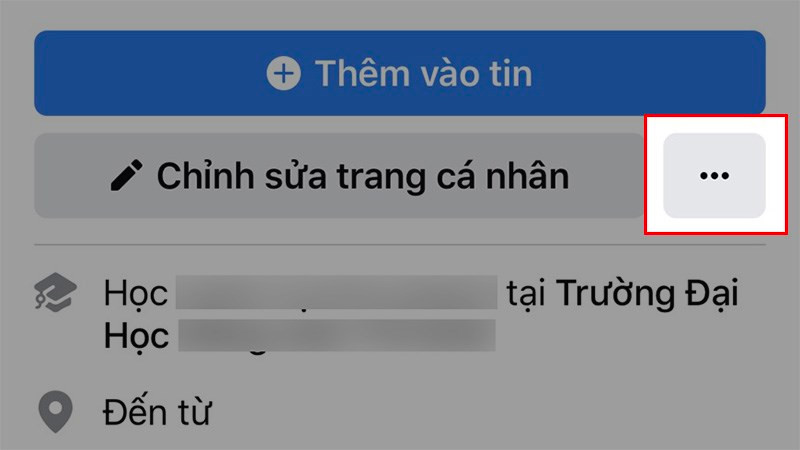 Nhấn vào biểu tượng ba chấm bên cạnh Chỉnh sửa trang cá nhân
Nhấn vào biểu tượng ba chấm bên cạnh Chỉnh sửa trang cá nhân
- Bước 3: Trong menu hiện ra, chọn “Nhật ký hoạt động”.
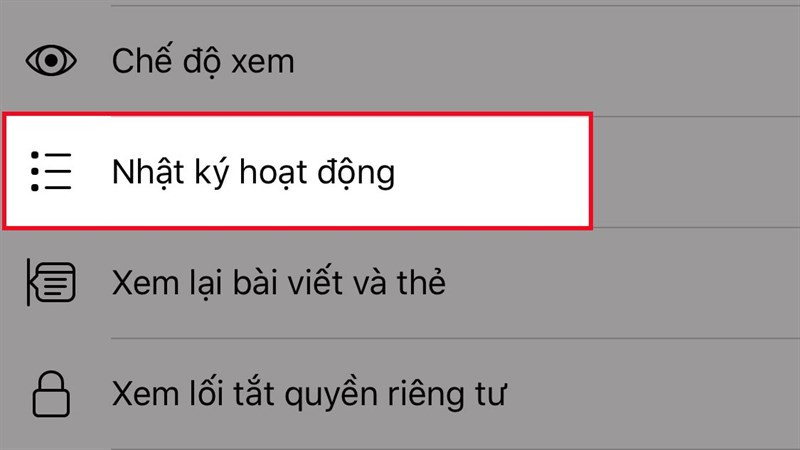 Chọn Nhật ký hoạt động
Chọn Nhật ký hoạt động
- Bước 4: Cuối cùng, chọn “Thùng rác” để xem các nội dung đã xóa.
copy-675×1200.jpg)
Chọn Thùng rác
Tại đây, bạn có thể khôi phục, lưu trữ vĩnh viễn hoặc xóa vĩnh viễn các mục bằng cách chọn các mục cần thao tác và nhấn vào nút tương ứng.
2. Xóa Nội Dung và Truy Cập Thùng Rác Từ Bài Viết trên Điện Thoại
Bạn cũng có thể truy cập thùng rác ngay sau khi xóa một bài viết cụ thể:
- Bước 1: Tương tự như cách 1, mở ứng dụng Facebook và vào trang cá nhân.
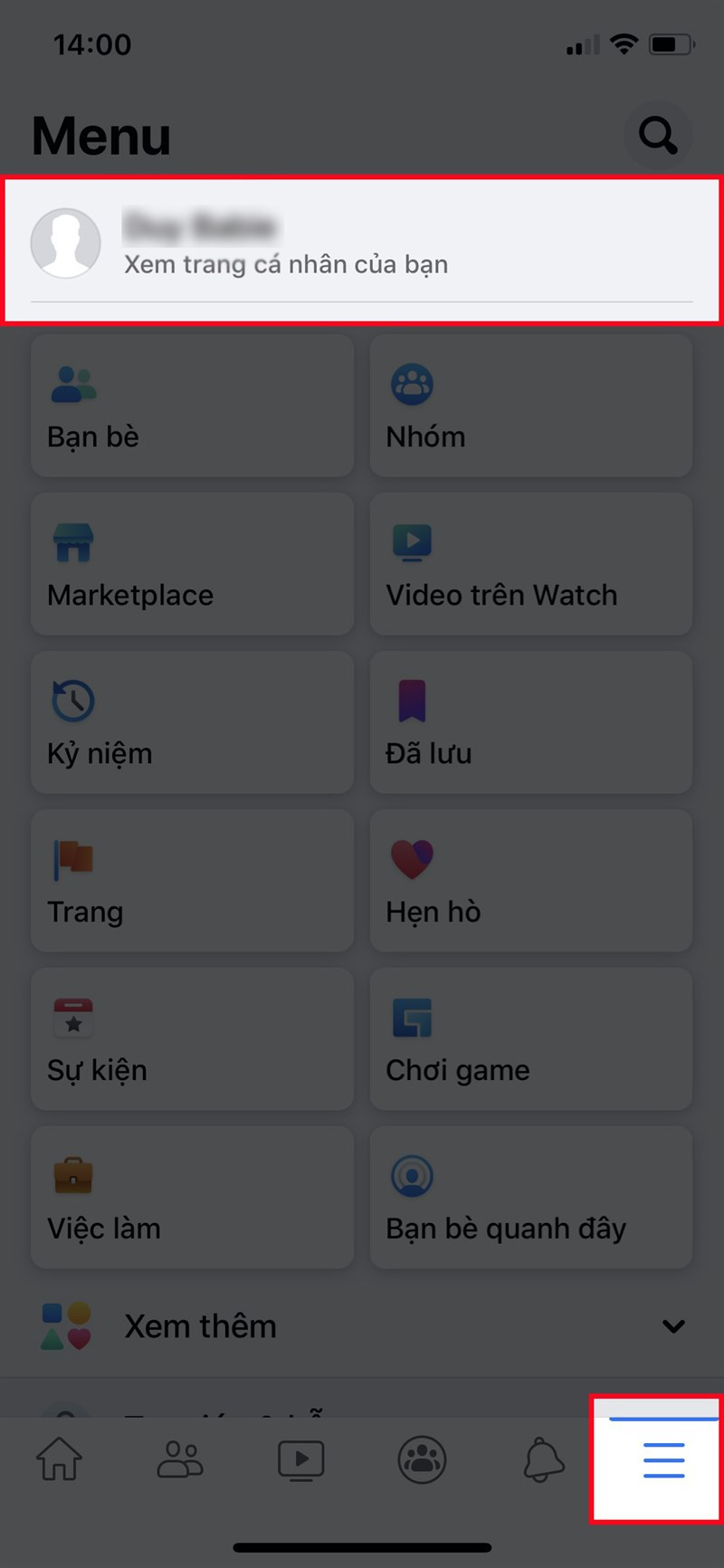 Mở ứng dụng Facebook và chọn trang cá nhân
Mở ứng dụng Facebook và chọn trang cá nhân
- Bước 2: Tìm bài viết, hình ảnh hoặc video bạn muốn xóa. Nhấn vào biểu tượng 3 dấu chấm ở góc trên bên phải của bài viết.
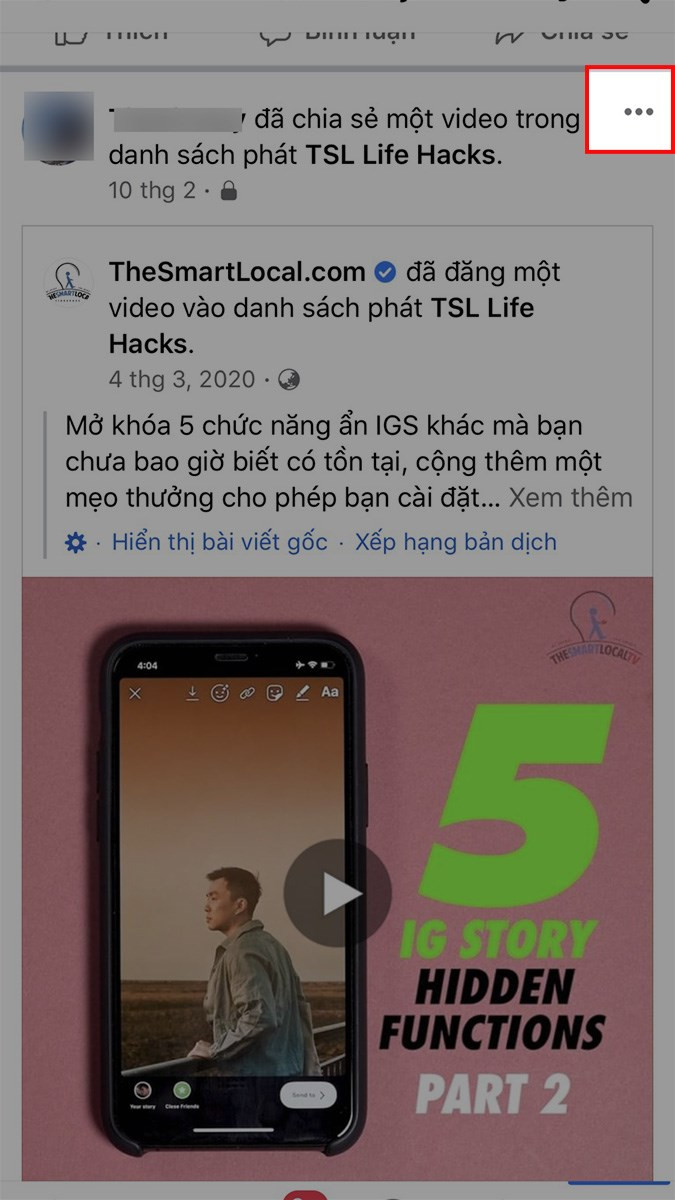 Nhấn vào biểu tượng ba chấm trên bài viết
Nhấn vào biểu tượng ba chấm trên bài viết
- Bước 3: Chọn “Chuyển vào thùng rác”. Xác nhận lại thao tác khi được yêu cầu. Sau đó, bạn có thể chọn “Đi đến Thùng rác” để xem nội dung vừa xóa.
3. Truy cập Thùng Rác Qua Nhật Ký Hoạt Động trên Máy Tính
Các bước thực hiện trên máy tính cũng tương tự như trên điện thoại:
- Bước 1: Đăng nhập vào Facebook trên máy tính. Nhấn vào ảnh đại diện của bạn ở góc trên bên phải màn hình.
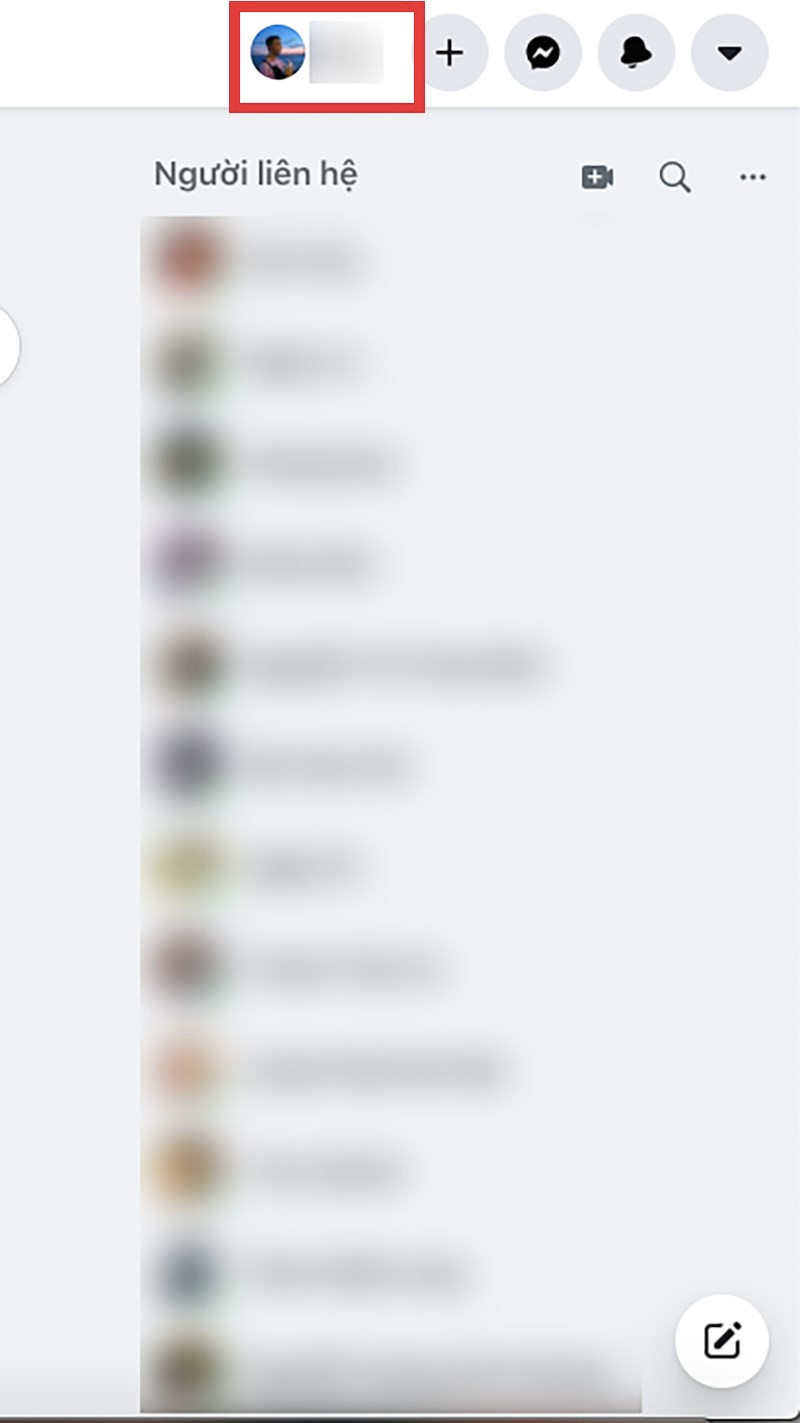 Nhấn vào ảnh đại diện trên Facebook máy tính
Nhấn vào ảnh đại diện trên Facebook máy tính
Bước 2: Nhấn vào biểu tượng 3 dấu chấm bên cạnh mục “Chỉnh sửa trang cá nhân”.
Bước 3: Chọn “Nhật ký hoạt động”.
Bước 4: Chọn “Thùng rác” ở cột bên trái màn hình.
4. Xóa Nội Dung và Truy Cập Thùng Rác Từ Bài Viết trên Máy Tính
- Bước 1: Đăng nhập vào Facebook trên máy tính và vào trang cá nhân của bạn.
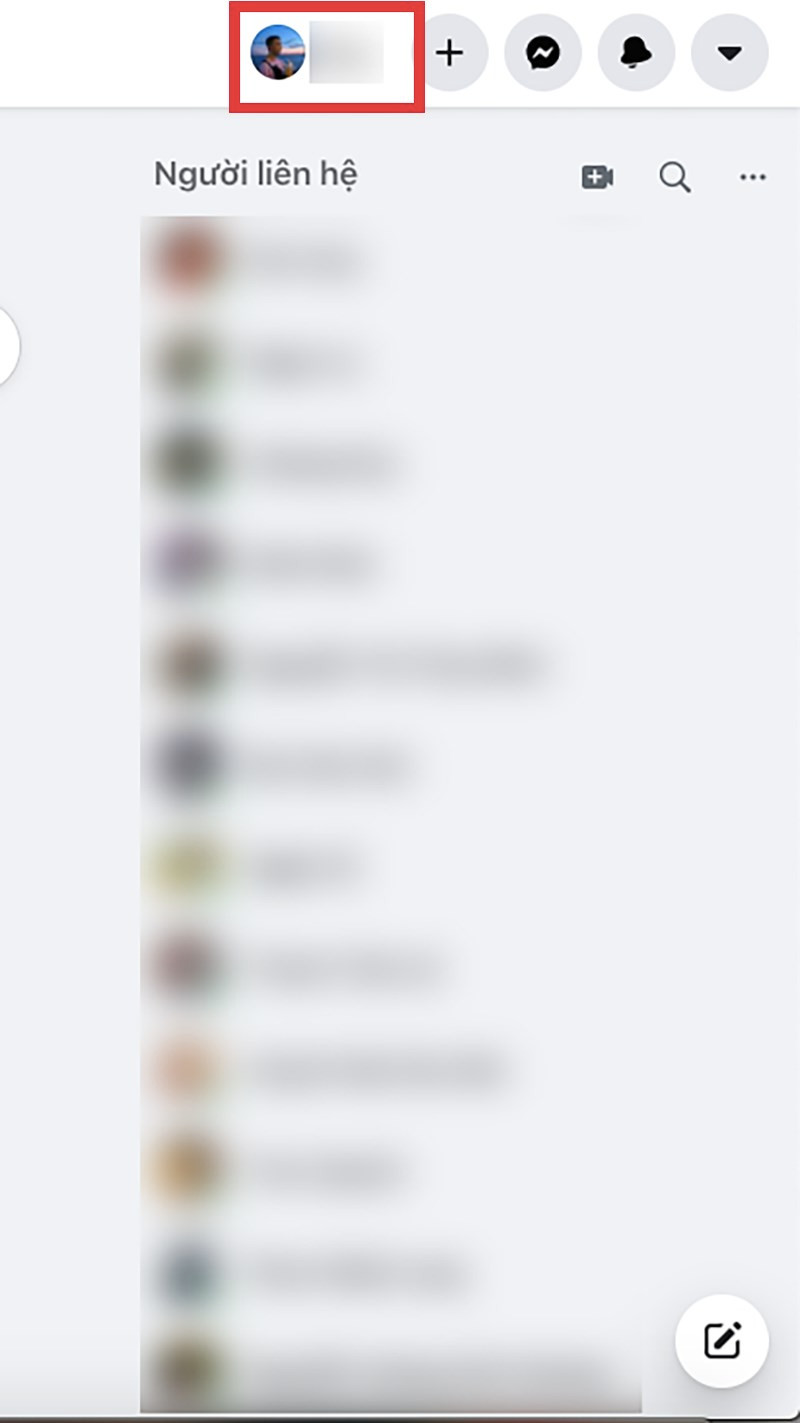 Đăng nhập vào Facebook trên máy tính
Đăng nhập vào Facebook trên máy tính
- Bước 2: Tìm bài viết bạn muốn xóa. Nhấn vào biểu tượng 3 dấu chấm ở góc trên bên phải bài viết.
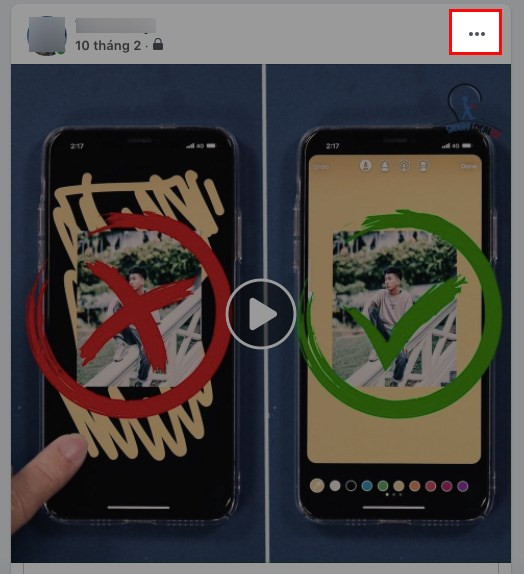 Nhấn vào biểu tượng ba chấm trên bài viết
Nhấn vào biểu tượng ba chấm trên bài viết
- Bước 3: Chọn “Chuyển vào thùng rác” và xác nhận. Sau đó, bạn có thể chọn “Đi đến Thùng rác” để quản lý nội dung đã xóa.
Kết Luận
Hy vọng bài viết này đã giúp bạn hiểu rõ hơn về thùng rác Facebook và cách truy cập nó trên cả điện thoại và máy tính. Hãy nhớ rằng bạn chỉ có 30 ngày để khôi phục nội dung từ thùng rác trước khi chúng bị xóa vĩnh viễn. Đừng quên chia sẻ bài viết này nếu bạn thấy hữu ích và để lại bình luận bên dưới nếu bạn có bất kỳ câu hỏi nào!